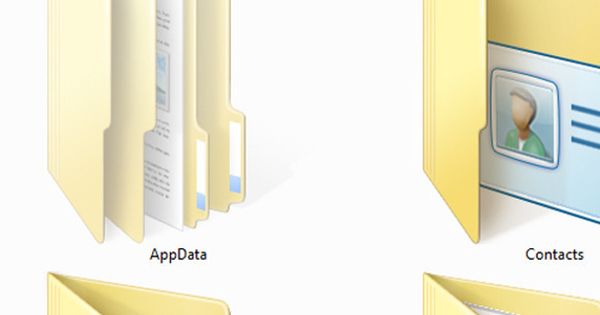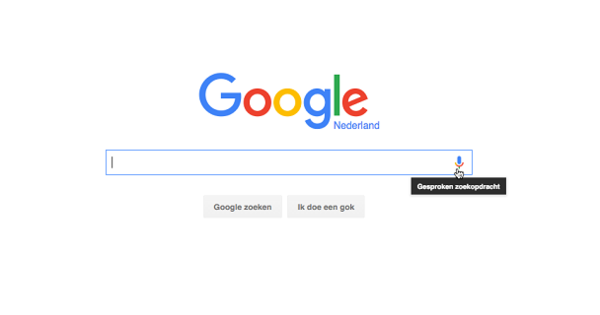অবশ্যই, মাইক্রোসফ্ট উইন্ডোজ 10 এর সাথে একটি স্থিতিশীল অপারেটিং সিস্টেম তৈরি করেছে। এর মানে এই নয় যে ওএস প্রতিবারই সমস্যায় পড়ে, ত্রুটিপূর্ণ হার্ডওয়্যার, পুরানো ড্রাইভার, দুর্নীতিগ্রস্ত সিস্টেম ফাইল বা অন্য কিছুর কারণে। আমরা সবচেয়ে ক্রমাগত সমস্যা বা সাধারণ উইন্ডোজ ত্রুটির বার্তাগুলির সাথে মোকাবিলা করব এবং অবশ্যই সমাধানও প্রদান করব!
1 বিপ এবং LED কোড
আমার পিসি ব্লিঙ্ক এলইডি এবং বীপ ছাড়া আর কিছুই করে না। এখন কি?
অন্য দিনের মতো, আপনি আপনার পিসি চালু করুন, কিন্তু এই সময় বৃথা। আপনি আপনার সিস্টেম থেকে কয়েকটি বীপ বা কিছু LED ফ্লিকারের বেশি পেতে পারবেন না। একটি ছোট সান্ত্বনা: উইন্ডোজ নিজেই কারণ হতে পারে না, কারণ এটি শুরু করার সুযোগও পায়নি। তাই আপনাকে বুট প্রক্রিয়ার আগে সমস্যাটি খুঁজে বের করতে হবে: বীপ এবং LED কোডগুলি সাধারণত তথাকথিত POST (পাওয়ার-অন সেলফ-টেস্ট), আপনার সিস্টেম BIOS-এর একটি অংশ থেকে আসে। ঠিক কী ঘটছে তা জানতে, আপনার মাদারবোর্ড বা সিস্টেমের ম্যানুয়ালটিতে এটি সন্ধান করা বা আপনার কম্পিউটার বা আপনার BIOS-এর প্রস্তুতকারকের ওয়েবসাইটের সাথে পরামর্শ করা ভাল। Windows Key+R টিপুন এবং এন্টার করুন msinfo32 আপনার বায়োস সম্পর্কে আরও তথ্যের জন্য। আপনি সম্ভবত ম্যানুয়াল বা অনলাইনে বীপ বা LED কোডগুলির অর্থ খুঁজে পাবেন। আপনি গুগল করতে পারেন বীপ কোড বা নেতৃত্বাধীন কোড, আপনার কম্পিউটারের মেক বা মডেলের সাথে একত্রে। এই সাইট এছাড়াও দরকারী. অনুশীলনে এটি প্রায়শই মেমরির সমস্যা হতে দেখা যায় এবং এটি বের করে নেওয়া এবং দৃঢ়ভাবে রাম মডিউলগুলি প্রতিস্থাপন করা সাহায্য করতে পারে।

2 কম CMOS ব্যাটারি
আমার পিসি শুধুমাত্র একটি কম CMOS ব্যাটারি ত্রুটি প্রদর্শন করলে আমার কী করা উচিত?
যেমন একটি ত্রুটি বার্তা জন্য কম CMOS ব্যাটারি বা CMOS ডেটা/সময় সেট করা নেই আমাদের আবার উইন্ডোজকে মুক্ত করতে হবে। মেমরি চিপের সাথে এর সবকিছুই আছে যা একটি ব্যাটারির অনুগ্রহে আপনার সিস্টেম বায়োসের সুবিধার জন্য কিছু স্টার্টআপ ডেটা সংরক্ষণ করে। ফলস্বরূপ, কিছু সেটিংস আর সঠিক থাকে না, যার ফলে পিসি বুট করতে অস্বীকার করে। অথবা আপনার পিসি চালু হবে, কিন্তু আপনার সিস্টেম সময় ক্রমাগত ভুল হয়. সার্ফিং করার সময় পরবর্তীটিরও পরিণতি হতে পারে: আপনি তখন এর মতো বার্তা দেখতে পারেন নিরাপত্তা শংসাপত্রের মেয়াদ শেষ বা বৈধ নয়. কারণ আপনার ব্রাউজার SSL শংসাপত্রের বৈধতা মূল্যায়ন করার জন্য আপনার – ভুল – সিস্টেম সময়ের উপর নির্ভর করে।
সমাধান প্রায় সবসময় cmos ব্যাটারি প্রতিস্থাপন করা হয়. বেশিরভাগ ক্ষেত্রে, এটি একটি CR2032 বোতাম সেল ব্যাটারি। প্রথমে, আপনার সিস্টেমের জন্য ম্যানুয়ালটি দেখুন: এটি আপনাকে বলবে যে ব্যাটারিটি কোথায় পাবেন এবং কীভাবে এটি ঠিকভাবে প্রতিস্থাপন করবেন। প্রথমে, আপনার পিসি থেকে পাওয়ার তারের সংযোগ বিচ্ছিন্ন করুন।
3 ভুল বুট মাধ্যম
আমার কম্পিউটার বলছে কোন অপারেটিং সিস্টেম পাওয়া যাচ্ছে না, এখানে কি ভুল হয়েছে?
বায়োস তার কাজ শেষ করার পরে, এটি মাস্টার বুট রেকর্ডের পালা, আপনার অপারেটিং সিস্টেমের বুট কোড। কিন্তু এই পর্যায়েও কিছু ভুল হতে পারে। বুট মাধ্যম থেকে নির্দিষ্ট ডেটা অনুপস্থিত হওয়ার ইঙ্গিত দিয়ে একটি বার্তা উপস্থিত হলে, প্রথমে বুট অর্ডারে বিশেষ মনোযোগ দিয়ে বায়োস সেটিংস পরীক্ষা করুন। এটি আপনার সিস্টেম ড্রাইভের পরিবর্তে একটি ভুল বুটেবল মিডিয়া উল্লেখ করতে পারে।
সেই সেটিংটি কি সঠিক বলে মনে হচ্ছে কিন্তু সমস্যাটি রয়ে গেছে, প্রায়ই বার্তার মতো অনুপস্থিত অপারেটিং সিস্টেম, অপারেটিং সিস্টেম লোড করার সময় ত্রুটি, কোন অপারেটিং সিস্টেম পাওয়া যায়নি, BOOTMGR অনুপস্থিত৷ বা বুট কনফিগারেশন ডেটা পড়ার চেষ্টা করার সময় একটি ত্রুটি ঘটেছে (অথবা একটি ডাচ সংস্করণে), তাহলে আপনার ডিস্কের বুট রেকর্ড ক্ষতিগ্রস্ত হতে পারে, উদাহরণস্বরূপ একটি ভুল ইনস্টলেশন বা (পুনরায়) পার্টিশন করার পরে। আরও প্রশ্ন 4 দেখুন।

4 কোন OS নেই
আমার কম্পিউটারের মাস্টার বুট রেকর্ড নষ্ট হলে আমার কী করা উচিত?
আপনি সাধারণত Windows Recovery Environment (WinRE) ব্যবহার করে একটি ক্ষতিগ্রস্ত বুট রেকর্ড পুনরুদ্ধার করতে পারেন। Windows 10 ইনস্টলেশন ডিভিডি বা ইনস্টলেশন স্টিক দিয়ে আপনার কম্পিউটার বুট করুন (এখানে কীভাবে একটি ইনস্টলেশন স্টিক তৈরি করবেন)। আপনার ভাষা এবং কীবোর্ড লেআউট চয়ন করুন এবং তারপর নির্বাচন করুন তোমার কম্পিউটারপুনরুদ্ধার. এটি ক্ষতিগ্রস্ত বুট মিডিয়া মেরামত করার চেষ্টা করে। যদি এটি কাজ না করে, আপনি এখনও এটি ম্যানুয়ালি চেষ্টা করতে পারেন, যদি আপনার কাছে এটি কাজ করার সম্ভাবনা বেশি না থাকে। তবে এটি কীভাবে কাজ করে: এর জন্য চয়ন করুন সমস্যার সমাধান / উন্নত বিকল্প, তারপর আপনি লাগান কমান্ড প্রম্পট খোলে এবং আপনি কমান্ড চালান bcdboot x:\windows /l en-nl (বা nl- হতে ডাচ-বেলজিয়ামের জন্য)। এখানে প্রতিস্থাপন করুন এক্স: আপনার উইন্ডোজ পার্টিশনের সঠিক ড্রাইভ লেটার দ্বারা। এটি অগত্যা c: নয়, যদিও এটি একটি সাধারণ রিবুটের সাথে হতে পারে। আপনি এখনও একটি কৌশল সহ সঠিক অক্ষরটি খুঁজে পেতে পারেন: কমান্ড লাইনে কমান্ড লিখুন নোটপ্যাড বন্ধ এবং নির্বাচন করুন খোলা ফাইল, তারপর খুঁজে বের করুন কোন ড্রাইভে \Windows ফোল্ডার রয়েছে (সাধারণ উইন্ডোজ ফাইল সহ)। এটি আপনার প্রয়োজন ড্রাইভ চিঠি. এই কমান্ডটি কার্যকর করার কিছু সময় পরে, আশা করি একটি বার্তা আসবে যেমন: 'বুটফাইল সফলভাবে তৈরি' প্রদর্শিত হবে, যার পরে আপনি আবার সাধারণভাবে উইন্ডোজ চালু করতে পারবেন।

5 ডায়নামিক লিঙ্ক লাইব্রেরি
আমি বার্তা পেয়েছি যে একটি dll ফাইল অনুপস্থিত। আমি কি একই নামের একটি ফাইল ডাউনলোড করতে পারি?
একটি dll, বা ডায়নামিক-লিঙ্ক লাইব্রেরি, একটি ভাগ করা ফাইল যা বিভিন্ন প্রোগ্রাম একটি নির্দিষ্ট ক্রিয়া সম্পাদন করতে কল করতে পারে। ডিএলএলগুলি সাধারণত উইন্ডোজে তৈরি করা হয়, তাই প্রতিটি প্রোগ্রামকে সিস্টেমে কিছু চালানোর জন্য নিজস্ব পদ্ধতি প্রদান করার প্রয়োজন হয় না। আপনি কি এমন একটি বার্তা পান: "প্রোগ্রামটি শুরু হতে পারে না কারণ […].dll আপনার কম্পিউটার থেকে অনুপস্থিত"? তারপরে অনুপস্থিত dll ফাইলটি অবিলম্বে গুগল করে আপনার সিস্টেমে \Windows\System32 ফোল্ডারে রাখার প্রবণতা হতে পারে।
কিন্তু আপনি কতটা নিশ্চিত যে এটি একটি আপ-টু-ডেট সংস্করণ এবং এতে ম্যালওয়্যার নেই, উদাহরণস্বরূপ? এই ধরনের সমস্যা প্রথমে অন্যভাবে সমাধান করার চেষ্টা করুন। প্রথমে অভিযোগকারী অ্যাপ্লিকেশনটি পুনরায় ইনস্টল করুন, এটি এখনই আপনার সমস্যার সমাধান করতে পারে। অথবা এমন একটি সময় থেকে একটি সিস্টেম পুনরুদ্ধার পয়েন্টে ফিরে যান যখন অ্যাপ্লিকেশনটি এখনও কোনও সমস্যা ছাড়াই কাজ করছিল: Windows+R টিপুন এবং এন্টার করুন rstrui থেকে
যদি এটি এখনও কাজ না করে, তবে পরীক্ষা করুন যে ড্রাইভারগুলির সম্ভবত অ্যাপ্লিকেশনটির সাথে কিছু করার আছে, যেমন ডিসপ্লে অ্যাডাপ্টার, প্রিন্টার বা নেটওয়ার্ক কার্ড, আপ-টু-ডেট (এছাড়াও প্রশ্ন 11 দেখুন)। সিস্টেম ফাইলগুলির একটি চেকও দরকারী হতে পারে (প্রশ্ন 6 দেখুন)।

6 অদ্ভুত তালা
আমার এক্সপ্লোরার কখনও কখনও হঠাৎ বন্ধ হয়ে যায়, এবং কখনও কখনও উইন্ডোজ সম্পূর্ণরূপে বন্ধ হয়ে যায়। আমার কি এখন উইন্ডোজ পুনরায় ইনস্টল করতে হবে?
এক বা একাধিক প্রোগ্রাম হঠাৎ করে অনেক ব্যাখ্যা ছাড়াই কাজ করা বন্ধ করে দেয়, বা আরও খারাপ: বিভিন্ন সময়ে উইন্ডোজ হঠাৎ করে ছেড়ে দেয়। একটি বাস্তব সুযোগ আছে যে আপনাকে তখন একটি ক্ষতিগ্রস্ত সিস্টেম ফাইলের সাথে মোকাবিলা করতে হবে। এই ক্ষেত্রে, অপরাধী খুঁজে পেতে বিল্ট-ইন সিস্টেম ফাইল চেকার ব্যবহার করা ভাল। প্রথমে, প্রশাসক হিসাবে কমান্ড প্রম্পট খুলুন। এখন dism লিখুন.exe/অনলাইন/ক্লিনআপ-ইমেজ/রিস্টোরহেলথ থেকে এটি একটি দীর্ঘ সময় নিতে পারে, বিশ মিনিট পর্যন্ত। চিহ্নিত ত্রুটিগুলি ঠিক করতে এই কমান্ডটি উইন্ডোজ আপডেট বৈশিষ্ট্য ব্যবহার করে। যদি এটি কাজ না করে কারণ উইন্ডোজ আপডেট ক্লায়েন্ট নিজেই ইতিমধ্যে ক্ষতিগ্রস্ত হয়েছে, তাহলে আপনার একটি মেরামত উত্স হিসাবে একটি কার্যকরী উইন্ডোজ ইনস্টলেশন ব্যবহার করা উচিত। বিবৃত কমান্ডের পরে নিম্নলিখিত পরামিতিগুলি প্রবেশ করে এটি করা যেতে পারে: /source:c:\recoverysource\Windows/limitaccess, তুমি কই c:\পুনরুদ্ধার উৎস\Windows এটি আপনার মেরামতের উত্সের অবস্থানের সাথে প্রতিস্থাপন করে, উদাহরণস্বরূপ একটি Windows DVD/USB স্টিক৷ তারপর আপনি কমান্ড চালান sfc/scannow সমস্ত সুরক্ষিত সিস্টেম ফাইল স্ক্যান করে এবং একটি ক্যাশে ফাইল দিয়ে দূষিত কপি প্রতিস্থাপন করে।

7 স্টেশনে পৌঁছানো যাচ্ছে না
আমার বাহ্যিক হার্ড ড্রাইভটি আর এক্সপ্লোরারে দেখানো হয় না, ড্রাইভটি কি ভেঙে গেছে?
আপনার (বাহ্যিক) ডিস্কগুলির একটি কি আর এক্সপ্লোরারে প্রদর্শিত হয় না, যাতে আপনি আর ডেটা অ্যাক্সেস করতে পারবেন না? এর মানে এই নয় যে ডিস্কটি ভেঙে গেছে। প্রথমে উইন্ডোজ ডিস্ক ম্যানেজমেন্টে ডিস্কটি এখনও (শারীরিকভাবে) স্বীকৃত কিনা তা পরীক্ষা করুন / Windows + R টিপুন এবং প্রবেশ করুন diskmgmt.msc থেকে আপনি ড্রাইভটি খুঁজে পেতে পারেন কিনা এবং এটিতে একটি ড্রাইভ অক্ষর বরাদ্দ করা আছে কিনা তা এখানে চেক করুন। আপনি যদি ওভারভিউতে এটি দেখতে পান তবে ড্রাইভ লেটার ছাড়াই, ড্রাইভে ডান ক্লিক করুন এবং নির্বাচন করুন ড্রাইভের অক্ষর এবং পথ পরিবর্তন করুন, প্রেস যোগ করুন, একটি উপযুক্ত চিঠি নির্বাচন করুন এবং নিশ্চিত করুন ঠিক আছে.
আপনার ড্রাইভে কি ইঙ্গিত সহ একটি লাল পটভূমিতে একটি তীর সহ একটি আইকন রয়েছে৷ অজানা এবং আরম্ভ করা হয়নি, তাহলে দৃশ্যত আপনার ডিস্কের ফাইল ম্যানেজমেন্ট এলোমেলো হয়ে গেছে, যাতে মনে হয় এটি আর সঠিকভাবে বিভাজন এবং বিন্যাস করা হয়নি। তারপরে ড্রাইভটিকে একটি ভিন্ন পোর্টে প্লাগ করার চেষ্টা করুন, অথবা আরও ভালভাবে, এটিকে অন্য কম্পিউটারের সাথে সংযুক্ত করুন এই আশায় যে আপনি এখনও সেইভাবে আপনার ফাইলগুলি অ্যাক্সেস করতে পারবেন এবং প্রয়োজনে ড্রাইভটিকে পুনরায় বিভাজন করুন৷

8 বিপর্যস্ত নীল পর্দা
সাহায্য করুন, আমার কম্পিউটার এমন অদ্ভুত নীল পর্দা দেয় এবং তারপর বন্ধ করে দেয়!
এটি ঐতিহ্যগতভাবে সবচেয়ে ভয়ঙ্কর ত্রুটির বার্তাগুলির মধ্যে একটি: একটি তথাকথিত BSOD, মৃত্যুর নীল পর্দা৷ এটি একটি স্বল্প বার্তা দেখাবে যেমন: "এই কম্পিউটারে একটি সমস্যা আছে এবং এটি পুনরায় চালু করা দরকার", সাথে একটি ক্রিপ্টিক স্টপ কোড যেমন "driver_irql_not_less_or_equal" বা "page_fault_in_nonpaged_area"। আপনি যদি একবার এই ধরনের 'নীল পর্দায়' ধাক্কা দেন, তবে এটি বিপর্যয়কর হতে হবে না: প্রায়শই একটি পুনরায় চালু করা যথেষ্ট এবং আপনি সেই বিপর্যয় থেকে আরও সুরক্ষিত।
যদি BSOD নিয়মিত হয়, তাহলে এর জন্য আরও তদন্তের প্রয়োজন। সমস্যা হল স্টপ কোডগুলির একটি সম্পূর্ণ সিরিজ রয়েছে এবং প্রতিটির বিভিন্ন কারণ থাকতে পারে, এই মাইক্রোসফ্ট পৃষ্ঠার কোডগুলির তালিকাটি একবার দেখুন৷ যদি এই ধরনের একটি BSOD ঘটে, তার কোড লেখার চেষ্টা করুন। তারপর এখানে যান এবং মাইক্রোসফ্টের সমর্থন পদক্ষেপগুলি অনুসরণ করুন। এটি একটি কারণ খুঁজে বের করার এবং লক্ষ্যযুক্ত প্রশ্নের মাধ্যমে একটি সমাধান প্রস্তাব করার চেষ্টা করে।
খুব প্রায়ই এই ধরনের একটি নীল পর্দা দুর্বল বা অপর্যাপ্ত মেমরি বা একটি দুর্নীতিগ্রস্ত বা ত্রুটিপূর্ণ ড্রাইভার দ্বারা সৃষ্ট হয় (এছাড়াও প্রশ্ন 11 দেখুন)। অথবা আপনি সম্প্রতি হার্ডওয়্যার যোগ করেছেন বা পরিবর্তন করেছেন এবং কিছু ভুল হয়েছে। পরবর্তী ক্ষেত্রে, সম্ভব হলে, সেই হার্ডওয়্যার ছাড়াই পিসি ব্যবহার করার চেষ্টা করুন। আপনি যদি জানেন না কি ভুল হতে পারে, তালিকাভুক্ত স্টপ কোডের জন্য ইন্টারনেট অনুসন্ধান করুন। আপনি এই ভাবে অপরাধী খুঁজে পেতে একটি ভাল সুযোগ আছে. উপরন্তু, যখন একটি BSOD ঘটে তখন উইন্ডোজের মেমরির একটি 'মিনিডাম্প' তৈরি করা উচিত। উইন্ডোজ সঠিকভাবে সেট আপ করা হয়েছে কিনা তা পরীক্ষা করুন: আপনি এখানে প্রয়োজনীয় নির্দেশাবলী পাবেন। এর পরে যদি একটি BSOD দেখা দেয়, আপনি পুনরায় চালু করার পরে বিনামূল্যের টুল BlueScreenView ডাউনলোড এবং শুরু করতে পারেন। এটি মিনিডাম্প পড়বে যাতে আপনি ত্রুটি সম্পর্কে আরও কিছু তথ্য পান। আপনি ঠিক কী করতে পারেন তা খুঁজে বের করতে আপনার সম্ভবত এখনও Google-এর সাহায্য প্রয়োজন, আপনার অনুসন্ধানে বাগ চেক কোড ব্যবহার করুন৷

9 আকস্মিক লকআপ
আমার কম্পিউটার হিমায়িত হয় এবং প্রতিক্রিয়াহীন হয়ে যায়, একটি রিবুট একমাত্র জিনিস যা সাহায্য করে বলে মনে হয়। আমি এই সম্পর্কে কি করতে পারেন?
উইন্ডোজ (বা অন্য যেকোন অ্যাপ্লিকেশন যা ক্র্যাশ হয়) এখানে খুব সহজ নয়: ঠিক কী ভুল হয়েছে সে সম্পর্কে আপনাকে কোনো তথ্য না দিয়েই আপনার সিস্টেম ফ্রিজ বা রিবুট হয়ে যায়। কঠিন, কারণ সম্ভাব্য কারণ অগণিত। মেমরি মডিউলগুলি বের করে নিয়ে এবং সেগুলিকে আবার স্থাপন করা সমস্যার সমাধান করতে পারে, তবে এটি আপনার সিস্টেমের ক্ষেত্রে বা ফ্যানগুলিতে ধুলো জমে যাওয়ার সাথেও থাকতে পারে। একটি ওভারক্লকড সিপিইউ বা জিপিইউ একটি অস্থির সিস্টেমের কারণ হতে পারে। যদি এটি প্রতিবার একই প্রোগ্রাম হয়, তাহলে আপনার সিস্টেম থেকে এটি সরান এবং তারপর আবার প্রোগ্রামটি ইনস্টল করুন।
যদি এটি সাহায্য না করে, মেমরি সঠিকভাবে কাজ করছে কিনা তা পরীক্ষা করুন। বিল্ট-ইন মেমরি চেকার দিয়ে এটি সম্ভব। এটা যান কন্ট্রোল প্যানেল এবং ধারাবাহিকভাবে নির্বাচন করুন সিস্টেম এবং সুরক্ষা / প্রশাসনিক সরঞ্জাম / উইন্ডোজ মেমরি চেক / এখনই পুনরায় চালু করুন এবং সমস্যা সমাধান করুন (প্রস্তাবিত).

10 অ্যাক্সেস অস্বীকৃত
আমি একটি ফোল্ডার খোলার চেষ্টা করছি, কিন্তু উইন্ডোজ আমাকে বলে যে আমার কাছে পর্যাপ্ত অনুমতি নেই। এমনকি যদি আমি প্রশাসক হিসাবে লগ ইন করি। আমি এটা পেতে কিভাবে?
এক্সপ্লোরার ফোল্ডারে ডান-ক্লিক করুন এবং নির্বাচন করুন বৈশিষ্ট্য. ট্যাব খুলুন নিরাপত্তা এবং টিপুন উন্নত. উপরে আপনি এই ফোল্ডারের মালিক কে পড়তে পারেন. আপনি এখানে আছেন সম্ভাবনা বর্তমান মালিককে দেখা যাচ্ছে না পড়া হয়. ক্লিক করুন পরিবর্তন করুন এবং পূরণ করুন বস্তুর নাম লিখুন আপনার নিজের অ্যাকাউন্ট বা গ্রুপের মত প্রশাসক. চাপুন নাম পরীক্ষা করুন উইন্ডোজ নামটি স্বীকৃতি দিয়েছে তা যাচাই করতে। দ্বারা সুনিশ্চিত করুন ঠিক আছে এবং আবার উন্নত নিরাপত্তা সেটিংস উইন্ডো খুলুন। একটি চেকমার্ক রাখুন শিশু পাত্রে এবং বস্তুর মালিক প্রতিস্থাপন এবং এর সাথে আবার নিশ্চিত করুন ঠিক আছে.
আপনি কমান্ড প্রম্পট থেকে প্রশাসক হিসাবে মালিকানা নিতে পারেন। এটি নিম্নলিখিত দুটি কমান্ড দিয়ে করা হয়:
takeown /f "path_to_folder" /r /d y
icacls "path_to_folder" / অনুদান প্রশাসক: F /T
অবশ্যই, "পাথ_টু_ফোল্ডার" প্রতিস্থাপন করুন বিব্রত ফোল্ডারের সম্পূর্ণ পাথ দিয়ে।

11 অজানা ডিভাইস
আমি উইন্ডোজ পুনরায় ইনস্টল করেছি, কিন্তু এখন আমার ওয়্যারলেস নেটওয়ার্ক কার্ড আর কাজ করে না। এটি পুনরায় ইনস্টল করার আগে ঠিক কাজ করেছে। আমি কিভাবে তাকে আবার কথা বলতে পেতে পারি?
আপনি সুন্দরভাবে উইন্ডোজ ইনস্টল করেছেন, কিন্তু কিছু হার্ডওয়্যার বা ফাংশন কাজ করছে বলে মনে হচ্ছে না (অনুকূলভাবে)। আপনি যখন ডিভাইস ম্যানেজার আনবেন (উইন্ডোজ কী + আর টিপুন এবং এন্টার করুন devmgmt.msc বন্ধ) তারপর আপনি 'ডিভাইস টাইপ' লক্ষ্য করবেন অপরিচিত যন্ত্র চালু. এর অবিলম্বে মানে হল যে উইন্ডোজ উপযুক্ত ড্রাইভার ইনস্টল করতে পারেনি। এই ক্ষেত্রে, ডিভাইসে ডান ক্লিক করুন এবং নির্বাচন করুন বৈশিষ্ট্য. ট্যাব খুলুন বিস্তারিত এবং নির্বাচন করুন হার্ডওয়্যার আইডি ড্রপ-ডাউন মেনুতে। এক বা একাধিক টেক্সট স্ট্রিং এখন প্রদর্শিত হবে যেখানে আপনি সাধারণত ভেন্ডর আইডি (ভেন বা ভিআইডি), সেইসাথে ডিভাইস আইডি (ভি বা করেছিল), ক্লাস কোড (সিসি) এবং সংশোধন (REV).
প্রাথমিকভাবে, শীর্ষে গুগল করুন – সবচেয়ে বিস্তারিত – আইডি: আপনাকে উপযুক্ত ড্রাইভার সহ একটি সাইটে নির্দেশিত করার একটি ভাল সুযোগ রয়েছে। যদি অনুসন্ধানটি দরকারী ফলাফল না দেয় তবে একটি ছোট, কম বিস্তারিত আইডি দিয়ে চেষ্টা করুন। যাইহোক, একটি বিনামূল্যের টুলও রয়েছে যা হার্ডওয়্যার আইডিগুলি অনুসন্ধান করাকে আরও সহজ করে তোলে: অজানা ডিভাইস শনাক্তকারী৷ এটি আপনাকে কেবল হার্ডওয়্যার আইডিই দেয় না, তবে আপনাকে বলে যে প্রস্তুতকারক কে এবং সম্ভবত এটি কোন ডিভাইস। মেনু মাধ্যমে ড্রাইভার / অনুসন্ধানড্রাইভার তারপর প্রোগ্রামটি অবিলম্বে Google এর কাছে একটি উপযুক্ত অনুসন্ধান ক্যোয়ারী পাস করে।

12 আপডেট ত্রুটি
উইন্ডোজ মাঝে মাঝে ত্রুটি বার্তা দেয়, এবং সম্প্রতি আমি ত্রুটি কোড 0x80070057 দেখেছি। আর কোন আপডেট ইনস্টল করা হবে না. কি করো?
উইন্ডোজ এক্সপি থেকে ত্রুটি 0x80070057 পপ আপ হচ্ছে এবং অনেক ব্যবহারকারী ইতিমধ্যে এই ত্রুটি বার্তাটি দেখেছেন। এটি সাধারণত উইন্ডোজ আপডেট পরিষেবার সাথে একটি সমস্যা নির্দেশ করে এবং প্রায়শই "প্যারামিটারটি ভুল" বা "অজানা ত্রুটি" এর মতো বার্তাগুলির সাথে থাকে। আপনি বিল্ট-ইন সিস্টেম ফাইল চেকার (sfc/scannow: প্রশ্ন 6 দেখুন)। যদি এটি সাহায্য না করে, উইন্ডোজ কী+আর টিপুন এবং %systemroot% চালান এবং আপনি সাবফোল্ডারটি খুঁজে পাবেন সফ্টওয়্যার বিতরণ এর মতো কিছুতে নাম পরিবর্তন করে সফ্টওয়্যার বিতরণ. আপনার পিসি রিস্টার্ট করুন এবং দেখুন সমস্যার সমাধান হয়েছে কিনা।
এখনও না? তারপর রেজিস্ট্রি এডিটর নিন: উইন্ডোজ কী + আর টিপুন এবং এন্টার করুন regedit থেকে HKEY_LOCAL_MACHINE\SOFTWARE\Microsoft\WindowsUpdate\UX কী খুলুন। ডাবল ক্লিক করুন IsConvergedUpdateStackEnabled এবং মান সেট করুন 0. প্যারামিটারের জন্য একই কাজ করুন UxOption HKEY_LOCAL_MACHINE\SOFTWARE\Microsoft\WindowsUpdate\UX\সেটিংস-এ। রেজিস্ট্রি এডিটর বন্ধ করুন এবং আপনার পিসি পুনরায় চালু করুন। যা করা উচিৎ.

13 ব্যবহার করা হচ্ছে
কেন আমি আমার নথি ফোল্ডারে একটি ফোল্ডার মুছে ফেলতে পারি না?
এটি ঘটতে পারে যে একটি নির্দিষ্ট প্রোগ্রাম আর খোলা যাবে না বা একটি ফাইল মুছে ফেলা যাবে না। এটি এমনও হতে পারে যে একটি অ্যাপ্লিকেশন অভিযোগ করে যে একটি নির্দিষ্ট প্রোগ্রাম এখনও চলছে যদিও আপনি এটি বন্ধ করেছেন। তারপর প্রথমে টাস্ক ম্যানেজারের মাধ্যমে পরীক্ষা করে দেখুন (উল্লেখিত) অ্যাপ্লিকেশনটি আসলে আর সক্রিয় নয়: Ctrl+Shift+Esc টিপুন এবং ক্লিক করুন আরো বিস্তারিত. তালিকাটি দেখুন: প্রক্রিয়া বা অ্যাপ্লিকেশনটি এখনও সক্রিয় থাকলে, এটিতে ডান-ক্লিক করুন এবং নির্বাচন করুন শেষ করতে.
যদি এটি কাজ না করে, আপনার পিসি পুনরায় চালু করুন এবং দেখুন সমস্যাটি এখন সমাধান হয়েছে কিনা। প্রয়োজনে, তথাকথিত নিরাপদ মোডে উইন্ডোজ চালু করুন। আপনি এখানে এই বিষয়ে আরও পড়তে পারেন। সর্বোপরি, এটি উড়িয়ে দেওয়া যায় না যে উইন্ডোজের (স্বাভাবিক) স্টার্টআপের সময় অ্যাপ্লিকেশন বা প্রক্রিয়া স্বয়ংক্রিয়ভাবে শুরু হয়।
একটি ফাইল মুছে যেতে দেবেন না, বিনামূল্যে LockHunter টুল ব্যবহার করে দেখুন। সেই টুলটি ডাউনলোড করুন এবং প্রশাসক হিসাবে চালান। এখানে ক্রুম্পি ফাইলটি পড়ুন: লকহান্টার আপনাকে বলে যে কোন প্রক্রিয়াটি এটিকে আটকে রেখেছে। প্রক্রিয়াটিতে ডান ক্লিক করুন এবং নির্বাচন করুন নির্বাচিত প্রক্রিয়া আনলক করুন অথবা সম্ভবত নির্বাচিত প্রক্রিয়া বন্ধ করুন.

14 নথি সারিতে
যদি আমার প্রিন্টার আর আমার নথি প্রিন্ট করতে না চায় তাহলে আমি কি করতে পারি?
প্রথমে হার্ডওয়্যারের পরিপ্রেক্ষিতে সবকিছু ঠিক আছে কিনা তা পরীক্ষা করুন: তারগুলি কি সংযুক্ত আছে, প্রিন্টার চালু আছে কি, প্রিন্টারে কি কাগজ এবং কালি আছে? যে সব ঠিক আছে, খুলুন প্রতিষ্ঠান উইন্ডোজ থেকে এবং এখানে নির্বাচন করুন ডিভাইস / প্রিন্টার এবং স্ক্যানার. আপনার প্রিন্টার নির্বাচন করুন, নির্বাচন করুন সারি খুলুন এবং সমস্ত নথি মুছে দিন।
যদি এইভাবে একটি নতুন মুদ্রণ কাজের সাথে প্রিন্টগুলি রোল করা সম্ভব না হয় তবে আপনাকে অবশ্যই প্রিন্ট স্পুলারটি পুনরায় সেট করতে হবে। Windows Key+R টিপুন এবং services.msc চালান। স্ক্রোল করুন অস্ত্রোপচার এবং উপরের বাম দিকে ক্লিক করুন ফিউজ. ফাইল এক্সপ্লোরার দিয়ে C:\Windows\system32\sool\printers-এ নেভিগেট করুন এবং এই ফোল্ডার থেকে সমস্ত ফাইল মুছে দিন। আবার পরিষেবা মডিউলে যান এবং ক্লিক করুন অস্ত্রোপচার চালু পরিষেবা শুরু করুন. আপনার পিসি পুনরায় চালু করুন: সমস্যা এখন চলে যাওয়া উচিত।

15 লাঠি অব্যবহারযোগ্য?
আমি কীভাবে একটি ইউএসবি স্টিক পেতে পারি যা পরিষেবাটি কাজ করতে অস্বীকার করে?
ইউএসবি স্টিক এবং এসডি কার্ড খুব সহজ, কিন্তু দুর্ভাগ্যবশত ত্রুটির জন্য বেশ প্রবণ। এটি ইতিমধ্যেই অনেকের সাথে ঘটেছে যে একটি কার্ড বা স্টিক আর অ্যাক্সেসযোগ্য নয় এবং উইন্ডোজ ইঙ্গিত দেয় যে এটিকে পুনরায় ফর্ম্যাট করতে হবে। বা আরও বেশি: যে উইন্ডোজ এখনও পুনরায় ফর্ম্যাট করতে অস্বীকার করে। খারাপ খবর: আপনি সম্ভবত আপনার ডেটা হারিয়েছেন।
স্টিকটি আবার ব্যবহার করতে সক্ষম হওয়ার জন্য, আপনি সাধারণত কমান্ড লাইন কমান্ড ডিস্কপার্ট থেকে কিছু জটিল কমান্ড দিয়ে শুরু করতে পারেন (আরও তথ্য এখানে পাওয়া যাবে)। তবে এটি অনেক সহজ এবং আরও কার্যকর করা যেতে পারে: বিনামূল্যে SD কার্ড ফরম্যাটার টুল দিয়ে। এই প্রোগ্রাম উইন্ডোজ এবং macOS জন্য উপলব্ধ. টুলের নাম আপনাকে বিভ্রান্ত করতে দেবেন না: এটি ইউএসবি স্টিকের জন্য ঠিক একইভাবে কাজ করে। অপারেশনটি খুবই সহজ: আপনার পিসিতে কার্ড বা স্টিক রাখুন, প্রশাসক হিসাবে টুলটি শুরু করুন এবং সঠিক মাধ্যম নির্বাচন করুন। দেরিতে (অন্তত প্রাথমিকভাবে) দ্রুত বিন্যাস নির্বাচিত, একটি নাম লিখুন এবং বোতাম টিপুন বিন্যাস. নিশ্চিত করুন যে মিডিয়ার যেকোনো ডেটা মুছে ফেলা হতে পারে। যদি দ্রুত পদ্ধতিটি কাজ না করে তবে আরও বিস্তৃত কিন্তু ধীর উপায় ব্যবহার করুন।